QVE视频转换器压缩视频文件的方法步骤
2020-07-15 16:30作者:下载吧
QVE视频转换器是一款功能非常丰富的视频处理工具,其中有视频分割、压缩、旋转等多个视频处理功能,可以很好的帮助用户完成视频的处理操作,通过这款软件我们可以使用到这么多的功能,就不需要再借助其他软件进行视频的压缩操作了,大家都知道视频是比较占用内存的,这样的话将视频压缩之后再进行储存会方便的多,那么接下来小编就跟大家分享一下使用QVE视频转换器来压缩视频的具体操作方法吧,有需要的朋友不妨一起来看看这篇教程,希望能够对大家有所帮助。
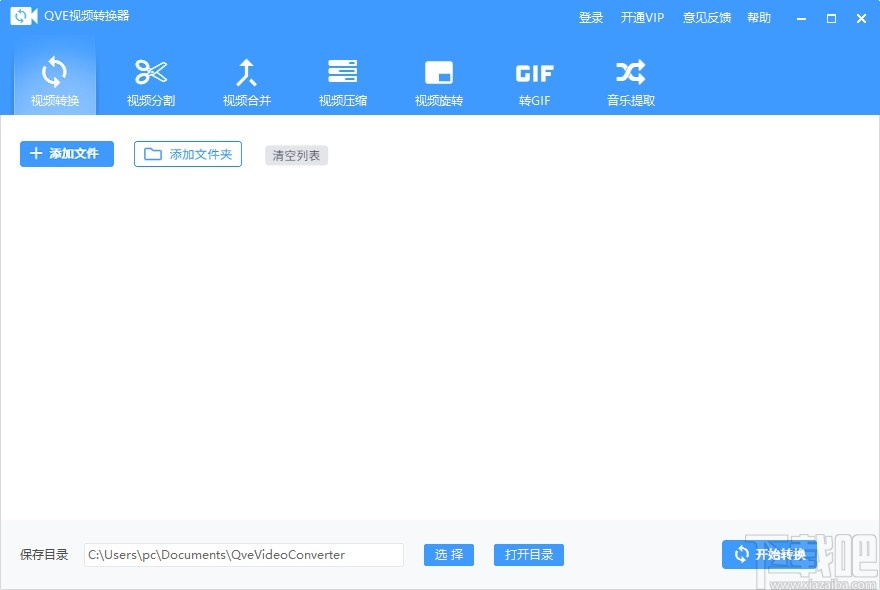
方法步骤
1.首先第一步我们打开软件之后,在软件的界面中选择视频压缩功能,接着点击添加文件按钮。
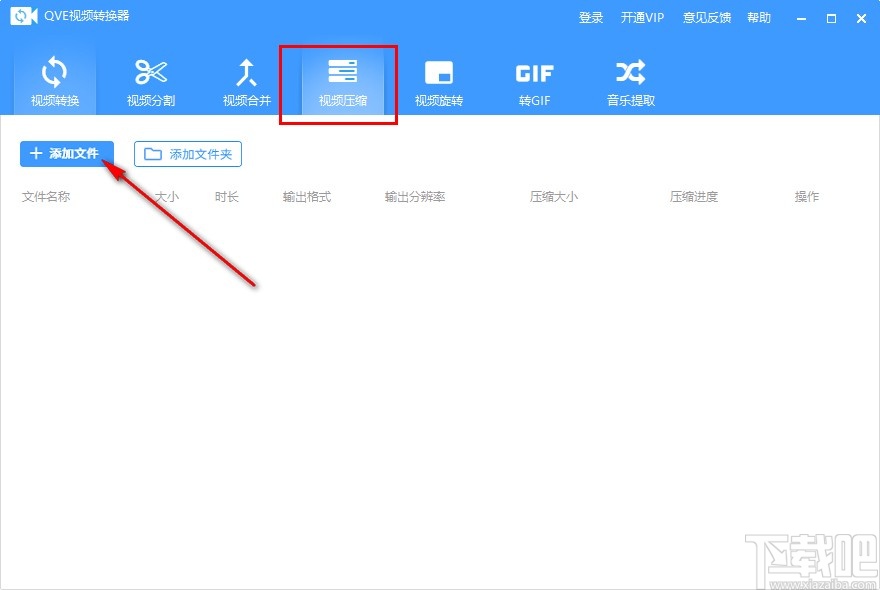
2.点击这个添加文件按钮之后,下一步我们在出现的选择文件界面中,选中想要压缩的视频文件之后点击右下角的打开按钮。
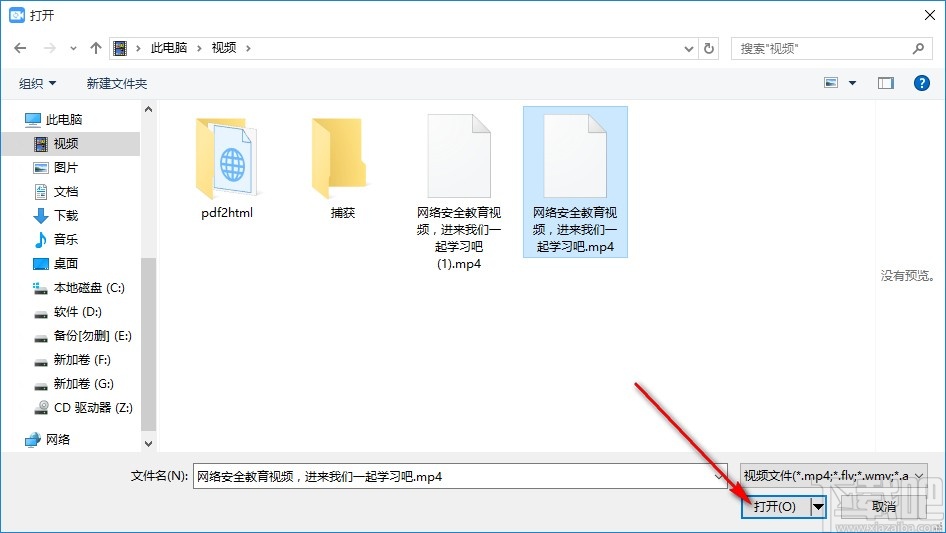
3.点击这个打开按钮之后,就将文件添加到软件界面了,接着是选择压缩视频的压缩大小,可以直接点击光标左右拖动来设置想要压缩的视频文件大小。
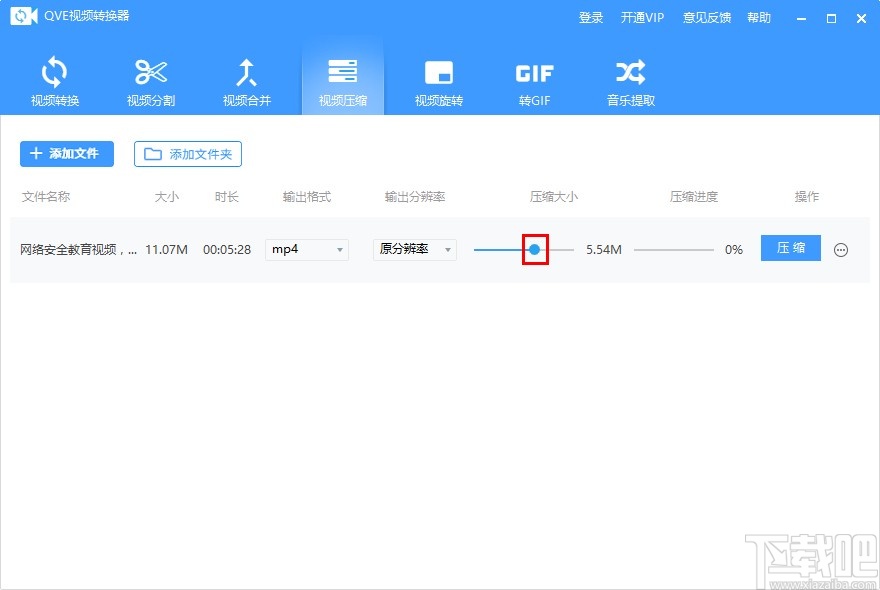
4.设置好压缩大小之后点击原分辨率选项还可以设置压缩视频文件的分辨率,根据自己的需求来进行选择即可。
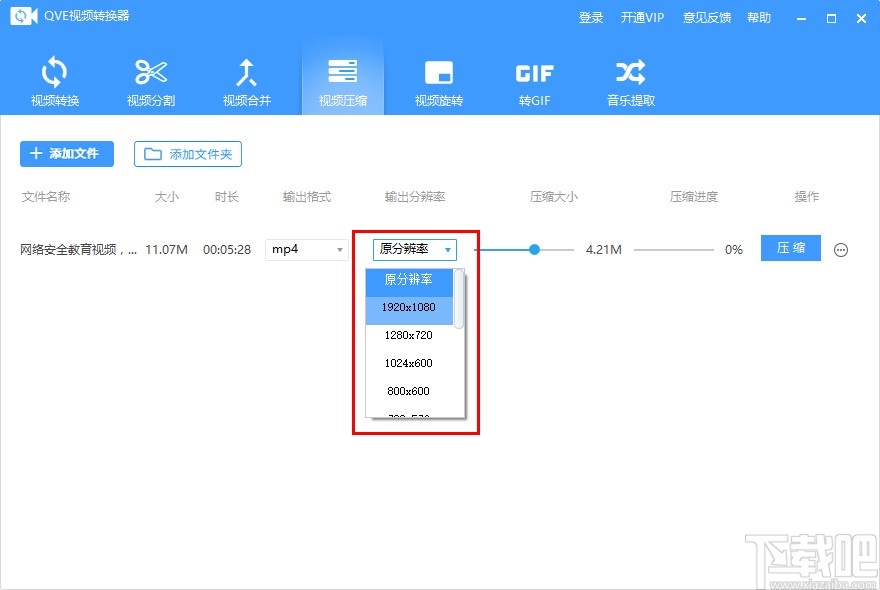
5.选择好压缩分辨率之后,我们点击后面操作选项的压缩按钮就可以进行压缩操作了,点击压缩之后等待压缩操作完成即可。
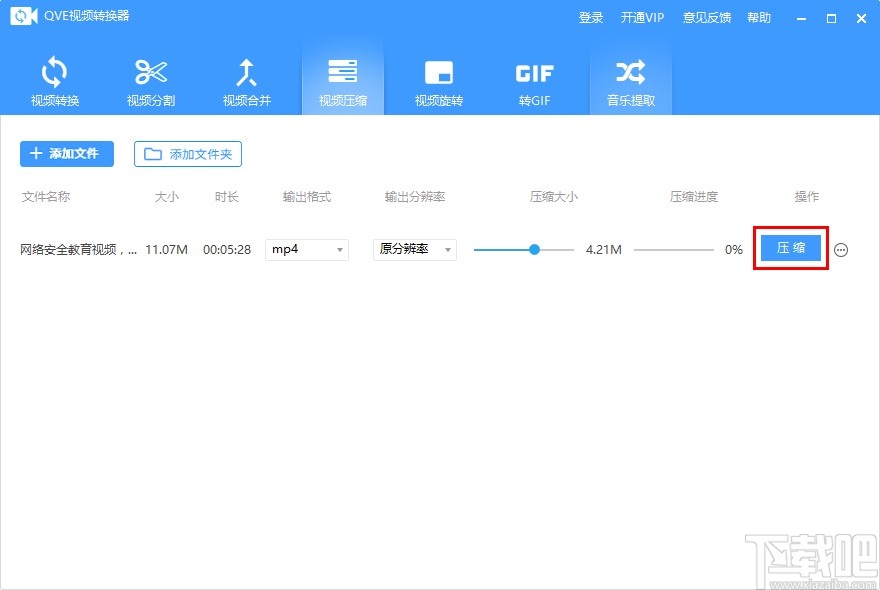
6.最后等到压缩操作完成之后,在操作下方点击三点按钮,然后在出现的选项中点击打开目录这个选项即可打开压缩输出的视频文件所在的目录查看文件。
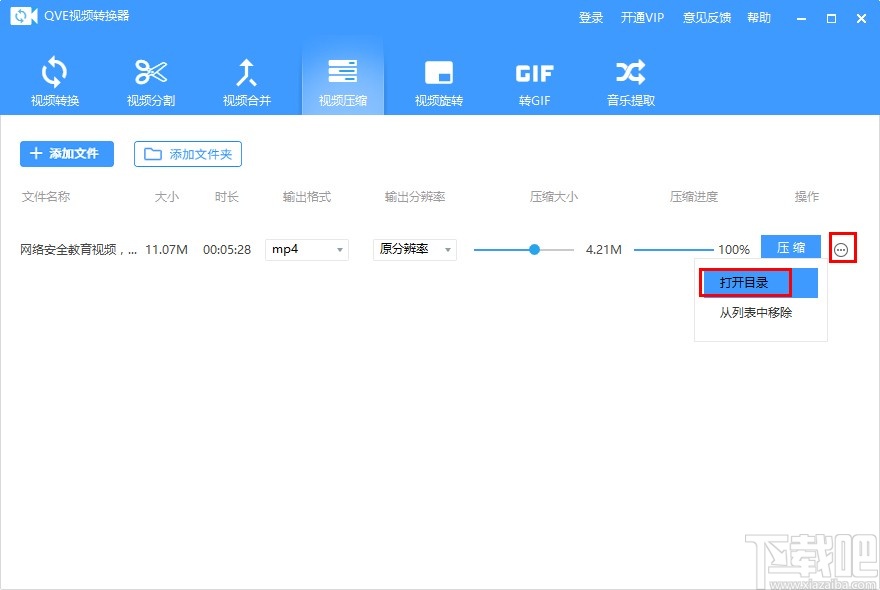
以上就是小编今天跟大家分享的使用QVE视频转换器这款软件来压缩视频文件的具体操作方法,有需要的朋友赶紧试一试这个方法吧,希望这篇方法教程能帮到大家。